本文主要是介绍用VS+CMake+VTM实现视频编码,希望对大家解决编程问题提供一定的参考价值,需要的开发者们随着小编来一起学习吧!
目录
前言
一、所用的配置
二、使用步骤
1.配置CMake
2.视频编码
3.视频解码和解码分析
前言
记录如何利用VS+CMake+VTM实现视频编码,熟悉流程,跑例程视频的一帧,后面再进行深入的学习。
一、所用的配置
需要的文件有cmake、libtroch、opencv和VVCSoftware_VTM-master四个文件,下载地址分别如下:
Cmake:Download | CMake https://cmake.org/download/
https://cmake.org/download/
Libtorch:PyTorchAn open source machine learning framework that accelerates the path from research prototyping to production deployment.https://pytorch.org/
Opencv:Releases - OpenCV https://opencv.org/releases/
https://opencv.org/releases/
VVCSoftware_VTM-master:jvet / VVCSoftware_VTM · GitLabVVC VTM reference softwarehttps://vcgit.hhi.fraunhofer.de/jvet/VVCSoftware_VTM
二、使用步骤
1.配置CMake

按照自己下载的路径写好1和2,2的build文件夹会自己生成,然后点configure弹出如下界面

按照自己VS的版本号选择第一项,如果是2022版的就选第一个(注意Visual Studio 17 2022中的17不是版本号),如果是32位,第二个选位w32,64位的就选x64,选好后点Finish,出现如下界面:

然后,点generate,会在VVCSoftware_VTM-master文件夹中生成一个build文件夹。
点Open project会打开build中的NextSoftware.sln文件,生成一个新的VS项目。
2.视频编码
打开NextSoftware项目,加入一个视频进行编码,这里用一个名为BasketballDrill_832x480_50的视频做范例。
将视频BasketballDrill_832x480_50和VVCSoftware_VTM-VTM-13.0\cfg文件夹下的encoder_intra_vtm.cfg配置文件和..\VVCSoftware_VTM-VTM-10.0\cfg\per-sequence文件夹下的BasketballDrill.cfg配置文件3个文件拷贝到建立的新文件夹中。
用笔记本打开BasketballDrill.cfg,把其中的File I/O粘贴到encoder_intra_vtm.cfg中,FramesToBeEncoded是编码帧数,这里选择编码1帧,量化参数越大编码速度越快。

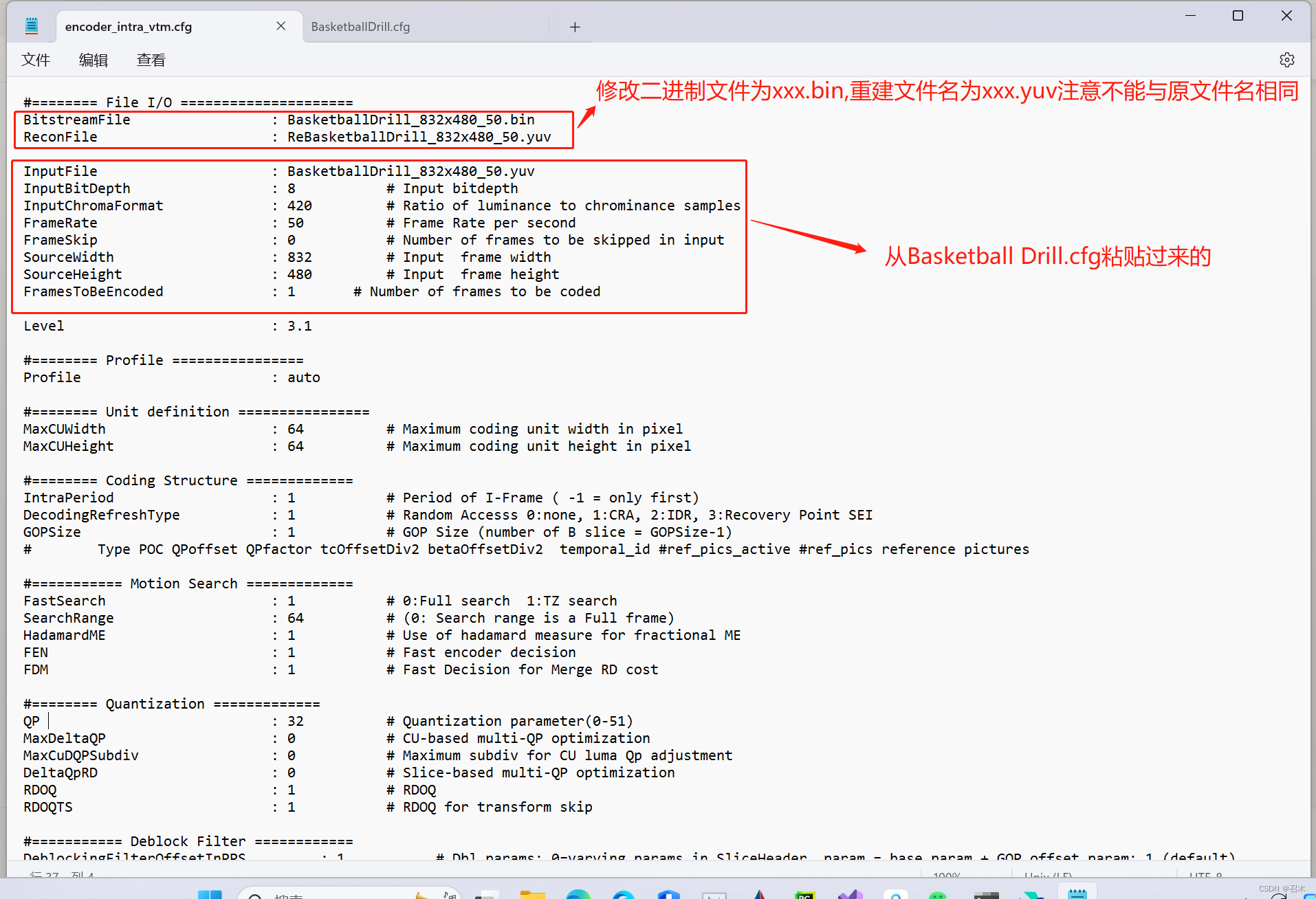
在VS中选中EncoderApp,右键,属性,配置属性,常规,修改输出目录,调试:修改工作目录为配置文件所在目录,修改命令参数为:-c encoder_intra_vtm.cfg,表示以encoder_intra_vtm.cfg文件里的配置运行。应用后确定。将配置修改为Release,平台为x64。
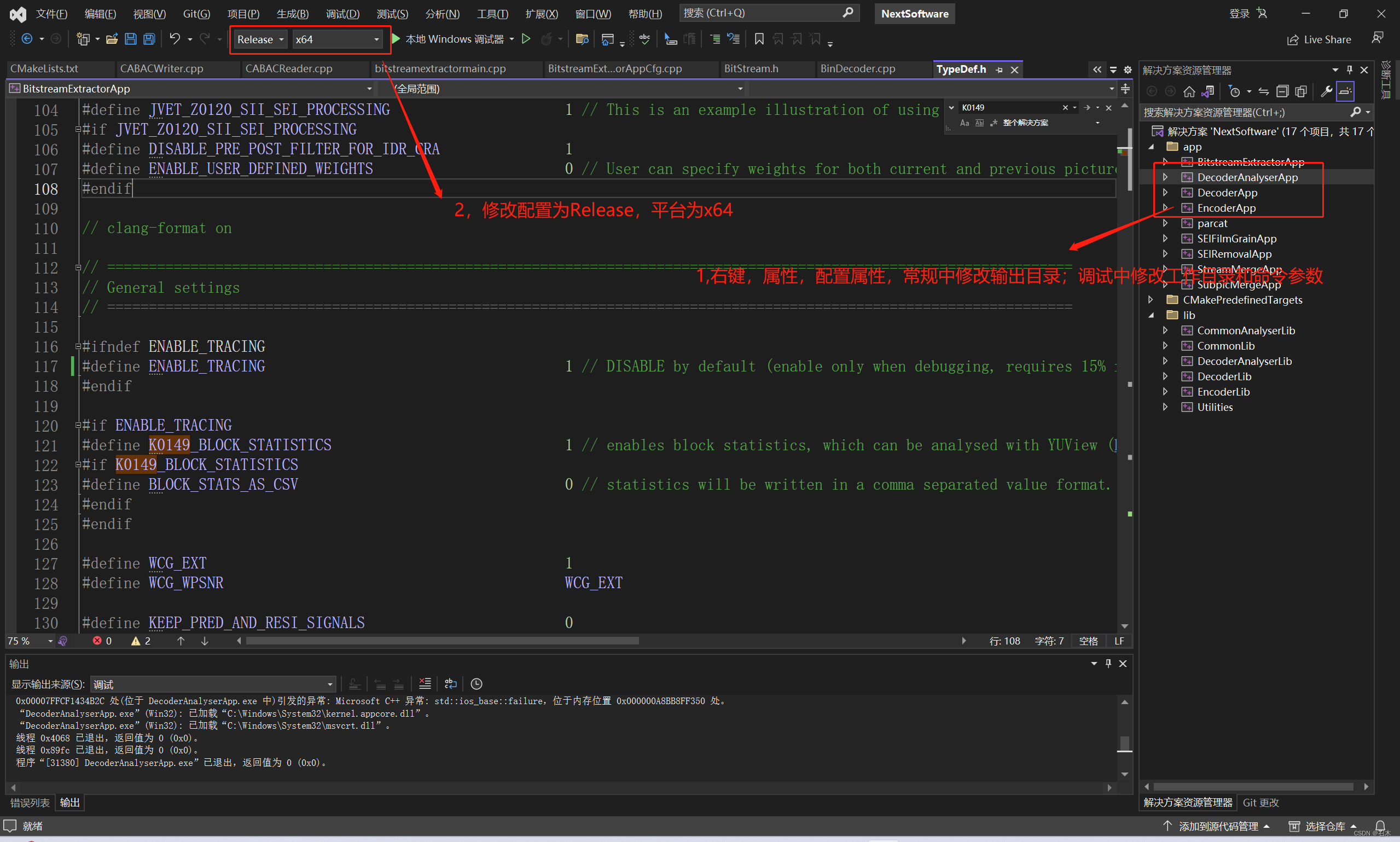
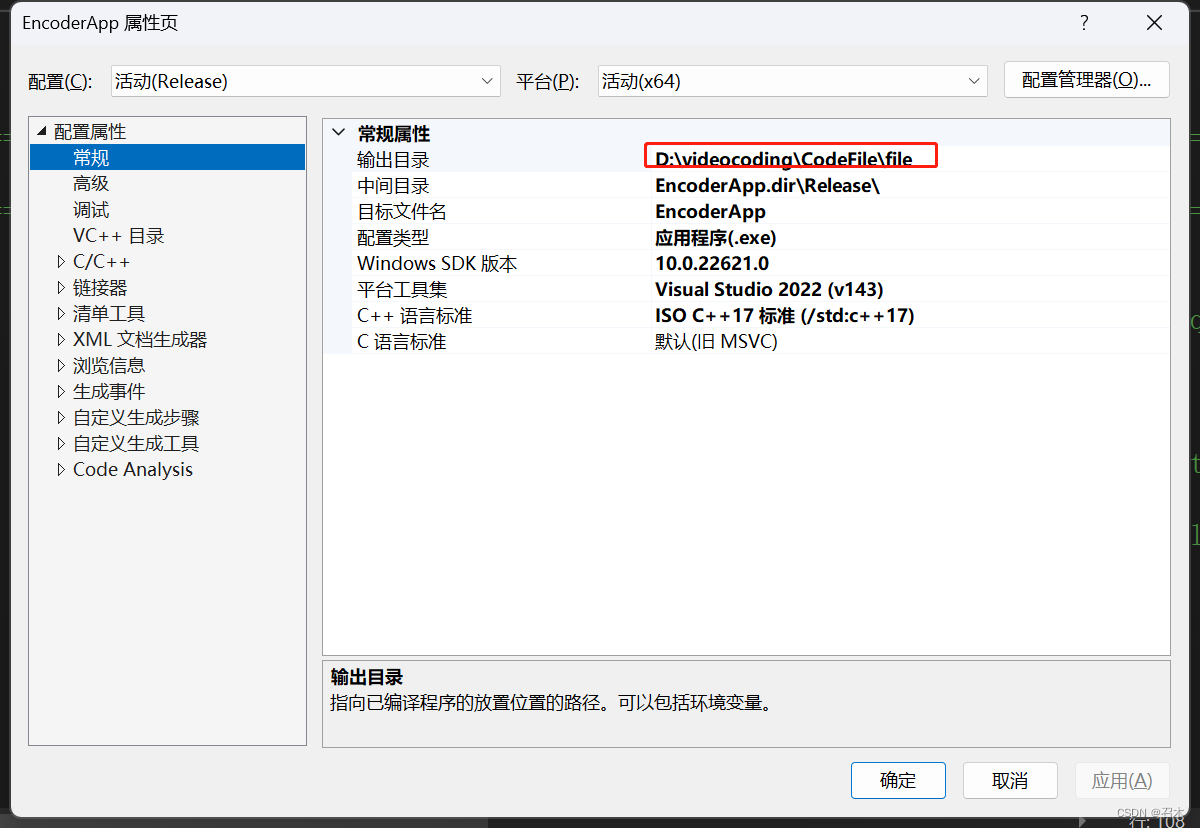
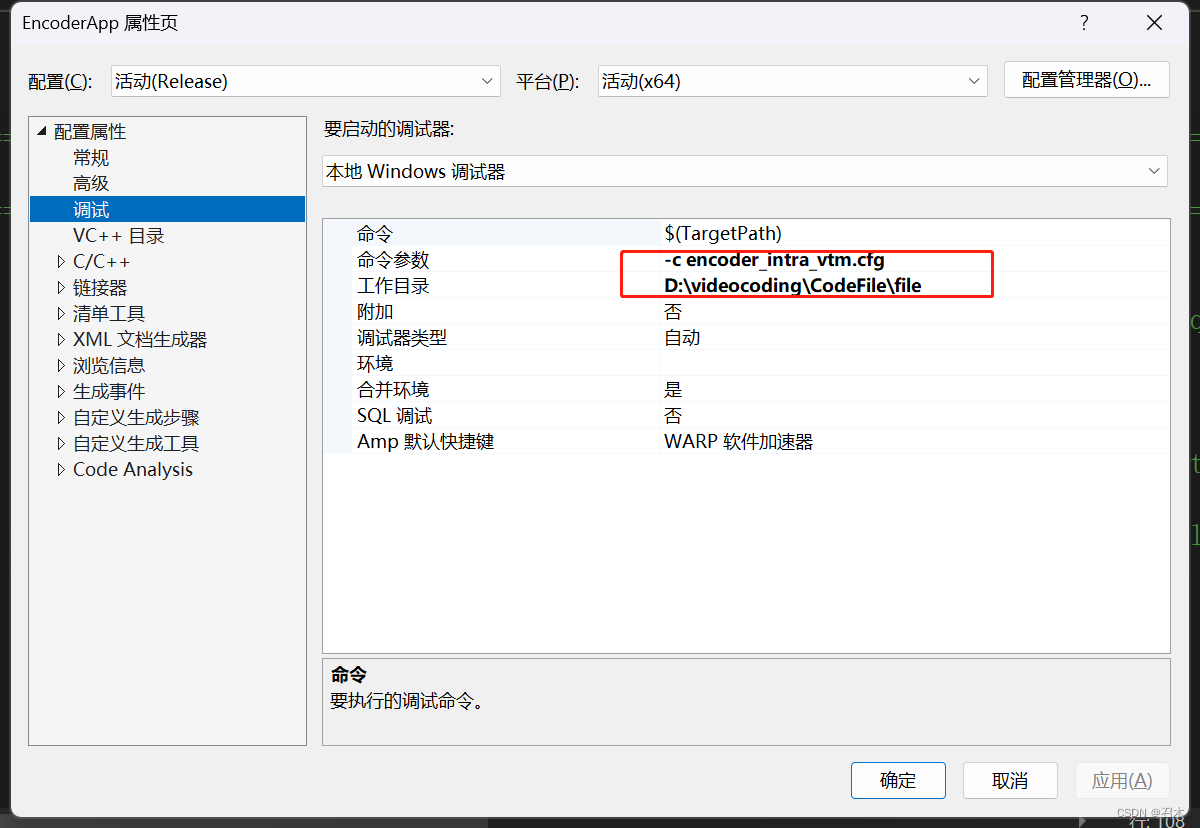
在VS中选中EncoderApp点右键,重新生成,结束后会在输出目录下面生成一个EncoderApp.exe文件。
在EncoderApp右键,调试,启动新实例,,会在工作目录下生成一个比特流文件和重建的yuv格式的视频文件。

3.视频解码和解码分析
视频解码用的是DEcoderApp,将对.bin二进制文件解码重建成yuv文件,在VS中先按照编码部分对解码部分进行相同的配置,

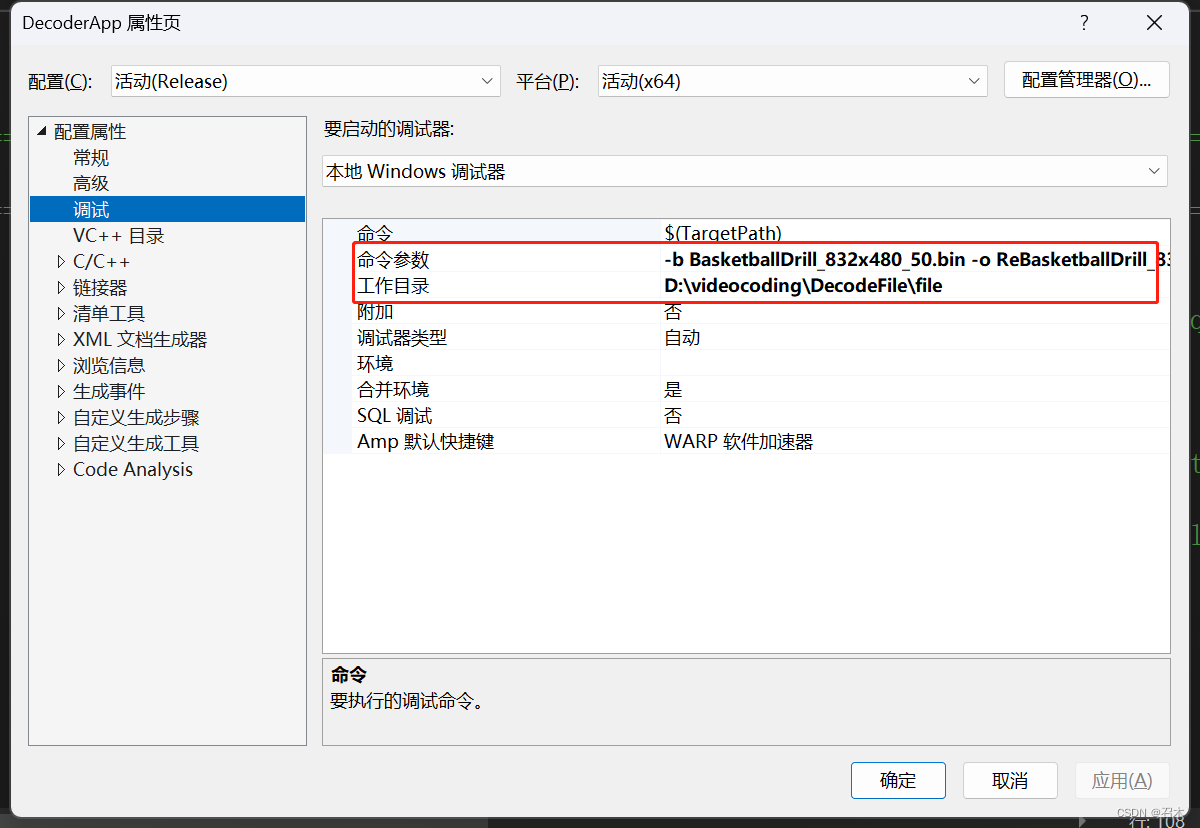
命令参数格式为:-b xxx.bin -o xxxx.yuv。
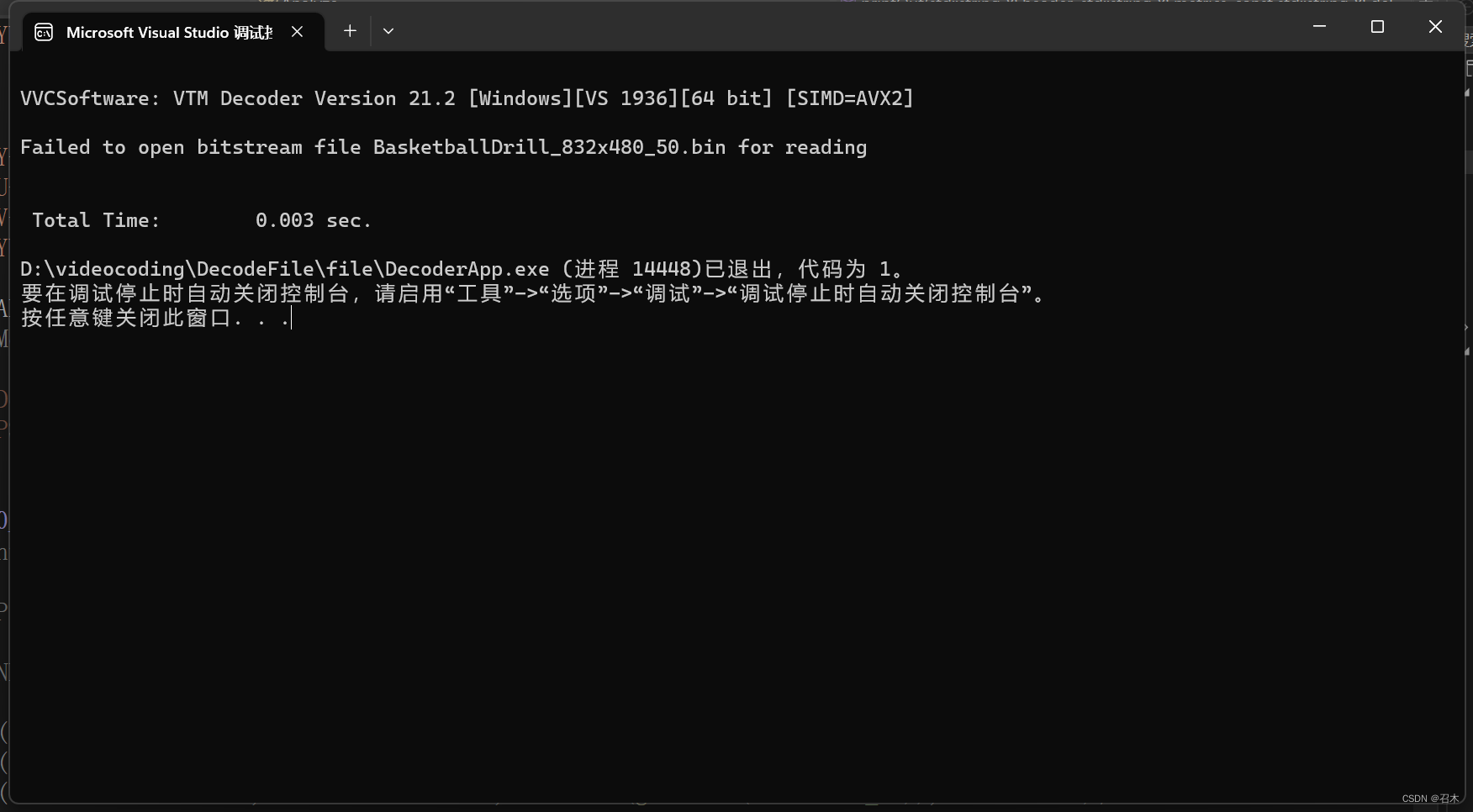
DecoderAnalyserApp编码分析工具,设置方法与编码类似,命令参数:
-b xxx.bin --TraceFile=xxx.Vtmbmsstats --TraceRule="D_BLOCK_STATISTICS_ALL:poc>=0"要使用块统计拓展,需要在编译时将宏NABLE_TRACING和K0149_BLOCK_STATISTICS设置为1。(全文搜索)
重新生成启动新实例后会出现以下界面,并且在工作目录下会多出两个文件。
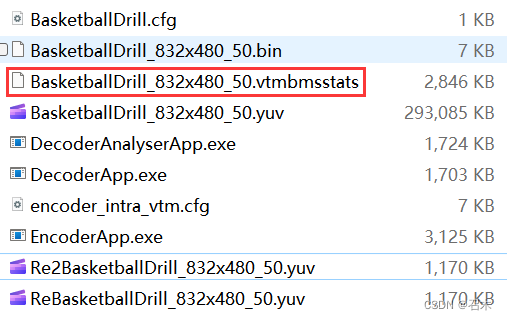
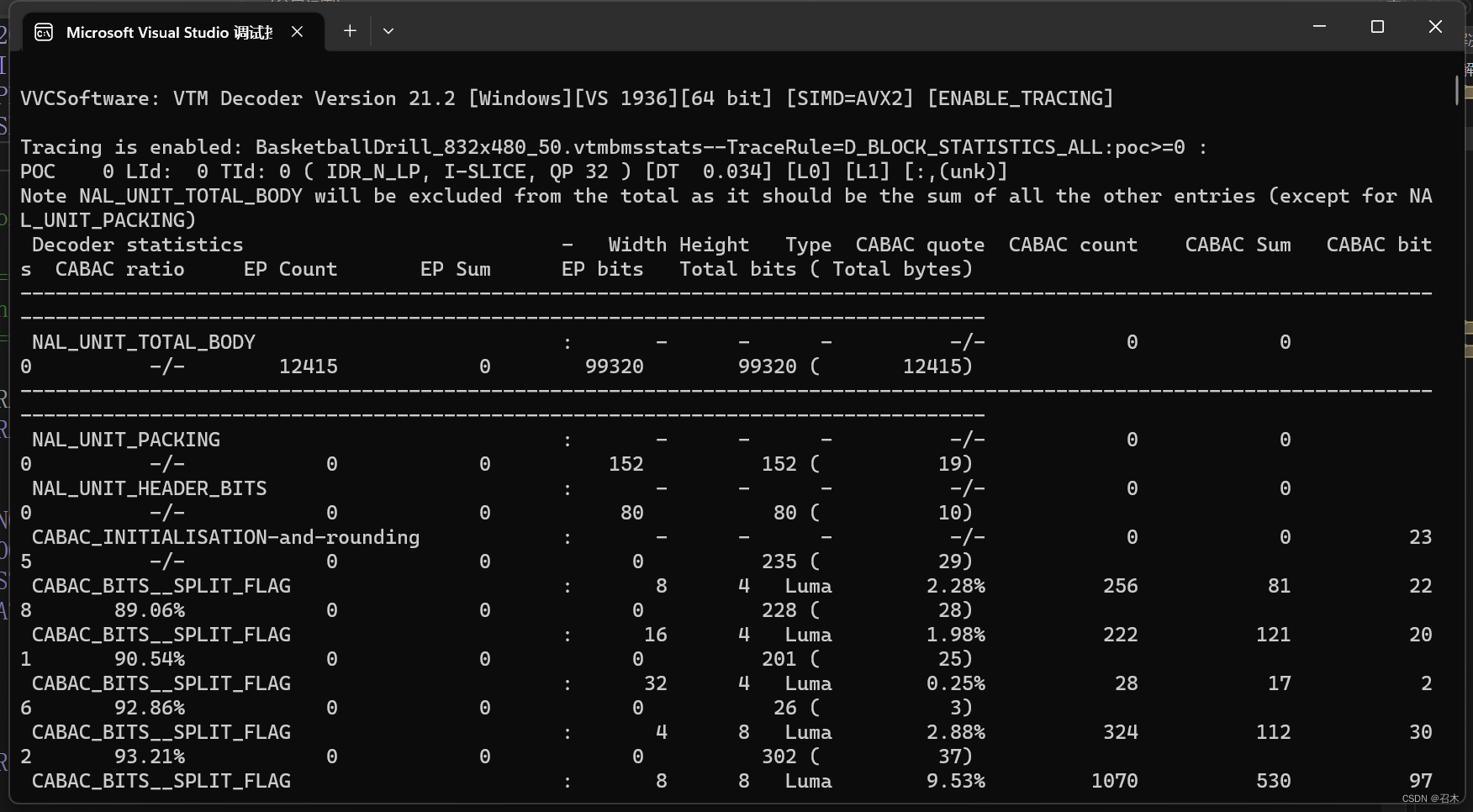
这篇关于用VS+CMake+VTM实现视频编码的文章就介绍到这儿,希望我们推荐的文章对编程师们有所帮助!





